Blazor 事件处理开发指南
Posted dotNET跨平台
tags:
篇首语:本文由小常识网(cha138.com)小编为大家整理,主要介绍了Blazor 事件处理开发指南相关的知识,希望对你有一定的参考价值。
翻译自 Waqas Anwar 2021年3月25日的文章 《A Developer’s Guide To Blazor Event Handling》 [1]
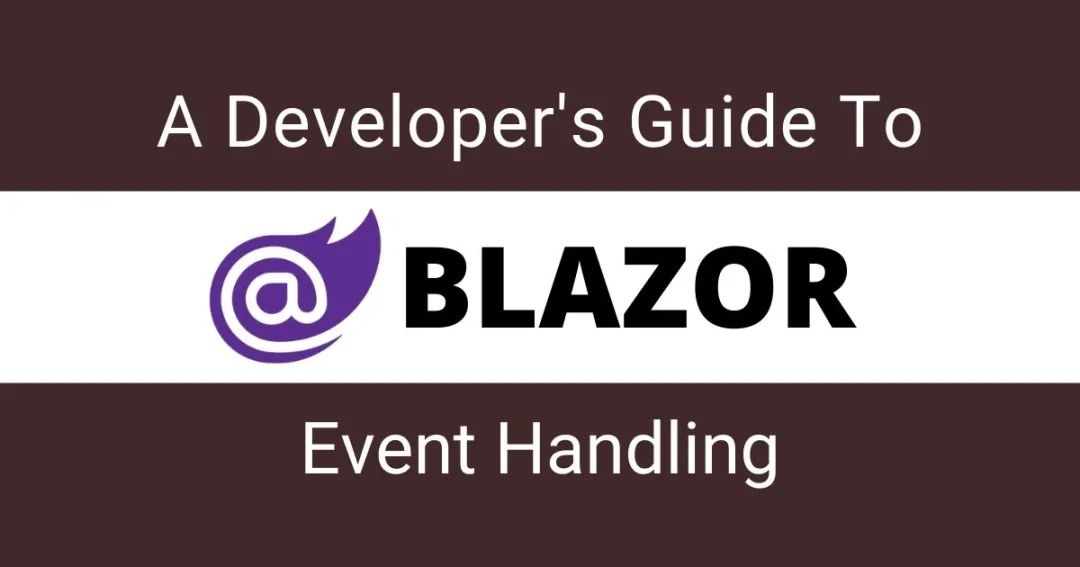
如果您正在开发交互式 Web 应用程序,根据不同的应用程序事件和用户操作动态更新用户界面是十分常见的做法。这些操作会触发事件,而作为开发人员,我们的工作是使用一些事件处理技术来处理这些事件。Blazor 内置支持处理多种事件,比如 onclick、onchange 和 onmousemove 等,并为开发者提供了处理这些事件的多种方式。我将在本教程中概述 Blazor 事件处理。此外,我还将介绍如何在 Blazor 中使用事件参数和 Lambda 表达式,以及如何将附加参数传递给事件处理程序。
Blazor 事件处理入门
Blazor 中处理事件的基本语法如下所示:
@on[DOM EVENT]="[DELEGATE]"
在上面的语法中
[DOM EVENT] 是 DOM 事件的占位符,例如 click、mouseup 等。
[DELEGATE] 是 C# 委托事件处理程序的占位符。
假设您要处理按钮单击事件,您可以按如下方式使用上述语法:
<button @onclick="Update" />
让我们通过一些实际的例子来更详细地介绍一下事件处理。在 Visual Studio 2019 中创建一个新的 Blazor Server 应用程序,然后添加一个新的 Blazor 组件 Calculator.razor。
@page "/calculator"
<h3>Calculator</h3>
<div class="form-group">
<label for="number1">Number 1</label>
<input type="number" class="form-control" id="number1" @bind="number1">
</div>
<div class="form-group">
<label for="number2">Number 2</label>
<input type="number" class="form-control" id="number2" @bind="number2">
</div>
<div class="form-group">
<label><b>Total: </b>@total</label>
</div>
<button class="btn btn-primary" @onclick="Calculate">Calculate</button>
<button class="btn btn-secondary" @onclick="Clear">Clear</button>
@code {
private int number1 = 0;
private int number2 = 0;
private int total = 0;
private void Calculate()
{
total = number1 + number2;
}
private void Clear()
{
number1 = 0;
number2 = 0;
total = 0;
}
}
上面的组件中有两个按钮:Calculate 和 Clear,它们都处理了 onclick 事件,并调用了上面的 @code 代码块中编写的 Calculate 和 Clear 方法。
<button class="btn btn-primary" @onclick="Calculate">Calculate</button>
<button class="btn btn-secondary" @onclick="Clear">Clear</button>
如果您运行这个简单的示例,将看到类似于以下内容的页面。在文本框中输入一些数字,然后按下按钮查看事件处理的效果。
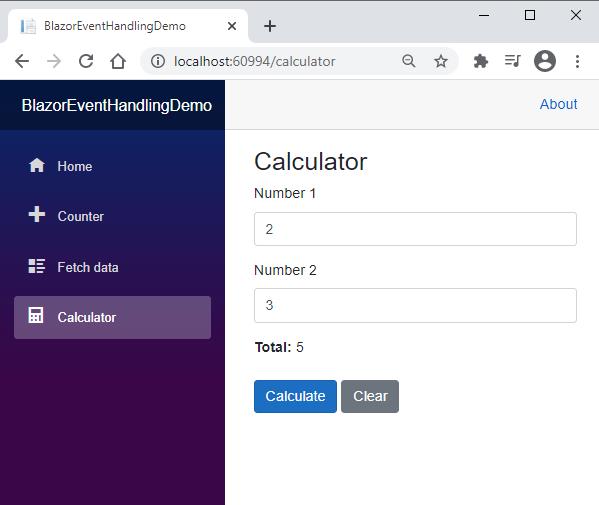
如下面的代码片段所示,Blazor 还支持异步委托事件处理程序。这些处理程序类型会返回一个 Task,在其内部我们可以使用 await 关键字调用异步方法。
private async Task Clear()
{
await Task.Delay(10);
number1 = 0;
number2 = 0;
total = 0;
}
理解 Blazor 事件参数
大部分 Blazor 事件支持事件参数,这些参数是携带触发事件的相关信息的对象。例如,KeyboardEventArgs 可以为我们提供用户按下的按键的详细信息。
让我们创建一个带有标准的 html div 元素的基本组件,如下所示。
@page "/mouseevents"
<h3>Mouse Events</h3>
<div style="width: 400px; height: 400px; background: lightblue" @onmousemove="Move"></div>
<label><b>Coordinates: </b>@coordinates</label>
@code {
private string coordinates = "";
private void Move(MouseEventArgs e)
{
coordinates = $"{e.ScreenX}:{e.ScreenY}";
}
}
上面的 div 元素处理 onmousemove 事件并将 MouseEventArgs 传递给方法名为 Move 的事件处理程序。然后,Move 事件处理程序使用 MouseEventArgs 类中提供的 ScreenX 和 ScreenY 属性,用鼠标的 X 和 Y 位置更新本地字段 coordinates。运行应用程序,并尝试在 div 中移动鼠标,您将看到坐标会实时更新。
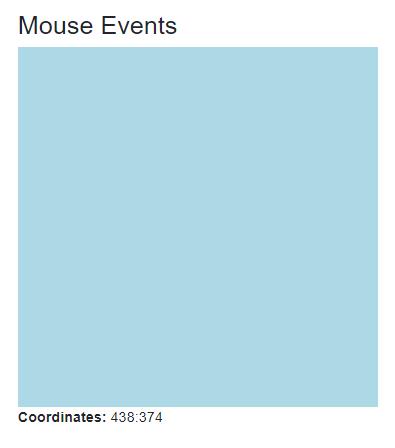
Blazor 支持大量的 EventArgs 对象,但最常用的 EventArgs 如下表所示:
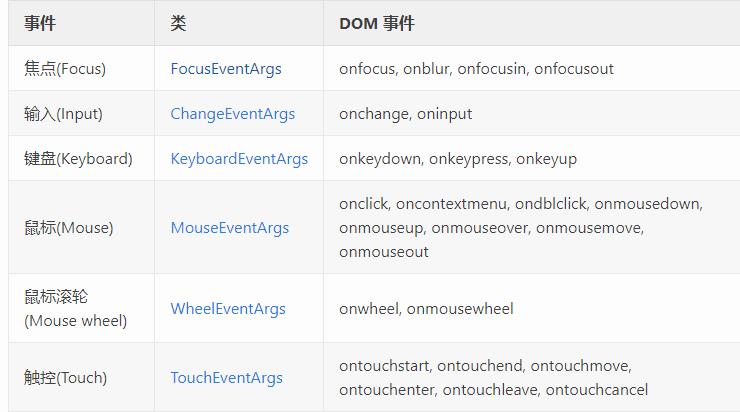
您可以在微软 Blazor 文档页面[2]上看到 EventArgs 的完整列表。
在 Blazor 事件中使用 Lambda 表达式
Blazor 还支持将 Lambda 表达式作为委托事件处理程序。您应当只在简单的用例中使用这些表达式,如果有很多的代码要执行,应避免使用 Lambda 表达式。让我们修改一下前面的 Calculator 示例,这次使用 Lambda 表达式替代上面的 Calculate 和 Clear 方法。
@page "/calculator"
<h3>Calculator</h3>
<div class="form-group">
<label for="number1">Number 1</label>
<input type="number" class="form-control" id="number1" @bind="number1">
</div>
<div class="form-group">
<label for="number2">Number 2</label>
<input type="number" class="form-control" id="number2" @bind="number2">
</div>
<div class="form-group">
<label><b>Total: </b>@total</label>
</div>
<button class="btn btn-primary" @onclick="@(e => total = number1 + number2)">Calculate</button>
<button class="btn btn-secondary" @onclick="@(e => total = number1 = number2 = 0)">Clear</button>
@code {
private int number1 = 0;
private int number2 = 0;
private int total = 0;
}
向事件处理程序传递附加参数
有时,我们希望根据每个应用程序的需要向事件处理程序传递额外的参数。例如,在一个循环中,您可能希望将循环迭代索引号传递给事件参数,以便您知道此事件处理程序是针对循环中的哪一项执行的。另一个简单的例子是,从两个或多个控件调用相同的事件处理程序,并传递控件的引用以处理事件。让我们用一个基础的例子来介绍一下这个概念。依照下面的代码片段再次修改 Calculator 的代码。
<div class="form-group">
<label for="number1">Number 1</label>
<input type="number" class="form-control" id="number1" @bind="number1">
</div>
<div class="form-group">
<label for="number2">Number 2</label>
<input type="number" class="form-control" id="number2" @bind="number2">
</div>
<div class="form-group">
<label><b>Total: </b>@total</label>
</div>
<button class="btn btn-primary" @onclick="@(e => Calculate(e, 1))">Add</button>
<button class="btn btn-primary" @onclick="@(e => Calculate(e, 2))">Subtract</button>
<button class="btn btn-secondary" @onclick="Clear">Clear</button>
@code {
private int number1 = 0;
private int number2 = 0;
private int total = 0;
private void Calculate(MouseEventArgs e, int buttonType)
{
switch (buttonType)
{
case 1:
total = number1 + number2;
break;
case 2:
total = number1 - number2;
break;
}
}
private void Clear()
{
number1 = 0;
number2 = 0;
total = 0;
}
}
在上面代码片段中,重要的两行如下,我将一个附加参数传递给了 Calculate 方法,其值分别为 1 和 2:
<button class="btn btn-primary" @onclick="@(e => Calculate(e, 1))">Add</button>
<button class="btn btn-primary" @onclick="@(e => Calculate(e, 2))">Subtract</button>
方法 Calculate 的代码也略有修改,因为现在它接受一个额外的参数 buttonType。在此方法中,我们根据 buttonType 参数的值进行加法或减法运算。
private void Calculate(MouseEventArgs e, int buttonType)
{
switch (buttonType)
{
case 1:
total = number1 + number2;
break
case 2:
total = number1 - number2;
break;
}
}
再次运行应用程序,并尝试点击 Add 和 Subtract 方法,您会看到相同的 Calculate 方法给了我们不同的结果。
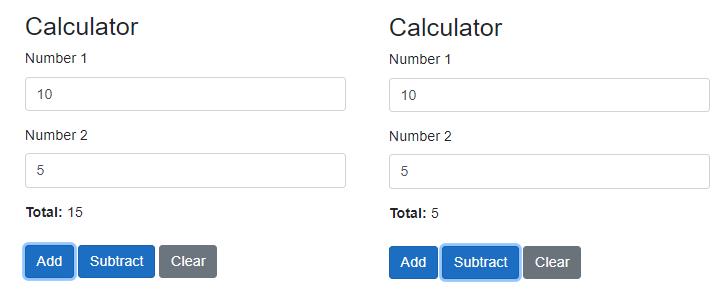
相关阅读:
Blazor 事件处理开发指南(本文)
相关链接:
https://www.ezzylearning.net/tutorial/a-developers-guide-to-blazor-event-handling A Developer’s Guide To Blazor Event Handling ↩︎
https://docs.microsoft.com/zh-cn/aspnet/core/blazor/components/event-handling ASP.NET Core Blazor 事件处理 ↩︎
作者 :Waqas Anwar
译者 :技术译民
出品 :技术译站(https://ITTranslator.cn/)
以上是关于Blazor 事件处理开发指南的主要内容,如果未能解决你的问题,请参考以下文章